광고 차단기는 광고 소스(일반적으로 시청 중인 동영상 소스와 다른 URL)를 차단하는 방식으로 작동합니다. 경련 은 광고를 동영상 스트림에 직접 통합합니다. 즉, 광고 차단 프로그램은 동영상 자체를 차단하지 않고도 광고를 차단하는 데 어려움을 겪습니다.
광고 차단기는 종종 광고를 차단하는 방법을 개발하는데, 이는 Twitch에서 스트리밍 서비스를 업데이트하여 광고가 한 번 더 표시되도록 하는 경우에만 가능합니다. 끊임없는 고양이와 쥐 게임이지만 Twitch 광고를 차단할 수 있는 당신이 할 수 있는 일들 이 있습니다.
Twitch 광고를 차단하는 방법
Twitch 업데이트 후 광고 차단기가 더 이상 작동하지 않으면 다음 방법 중 하나를 시도해 보세요.
Twitch Turbo에 가입하세요
트위치 터보 는 Twitch의 월간 구독 서비스입니다. 월 $8.99의 이 서비스는 Twitch 광고를 피할 수 있는 유일한 보장 방법입니다. 이는 프리롤, 미드롤 또는 컴패니언 광고가 표시되지 않음을 의미합니다. 그러나 특히 동시 콘텐츠 중에 모든 사람에게 특별 프로모션이 표시되는 경우에는 계속해서 특별 프로모션을 볼 수 있습니다. 또한 채팅 배지, 확장된 Emote 세트, 사용자 정의 사용자 이름 색상, 증가된 브로드캐스트 저장 공간과 같은 몇 가지 추가 혜택도 함께 제공됩니다.
채널 구독
채널을 구독하다 인 경우 광고 없이 시청할 수 있는 경우도 있습니다. 궁극적으로 광고 없는 채널은 스트리머 자신에게 달려 있습니다. 그들은 그것을 서브 옵션으로 선택할 수 있습니다. Amazon Prime을 사용하는 경우 매달 한 번의 무료 채널 구독을 받을 수 있습니다. Prime 회원이 아닌 경우 $4.99를 지불하고 채널을 구독할 수 있습니다.
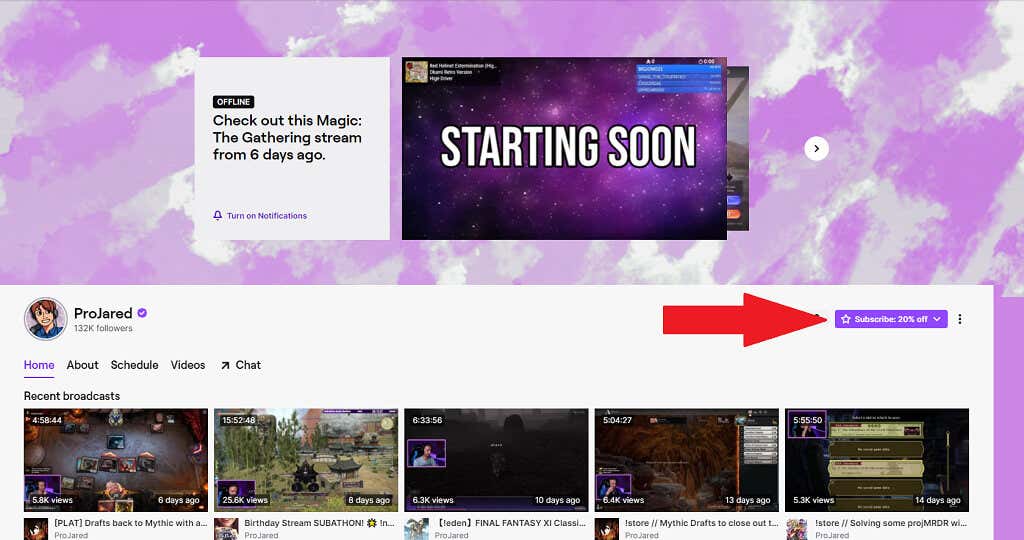
- 버튼을 선택합니다.
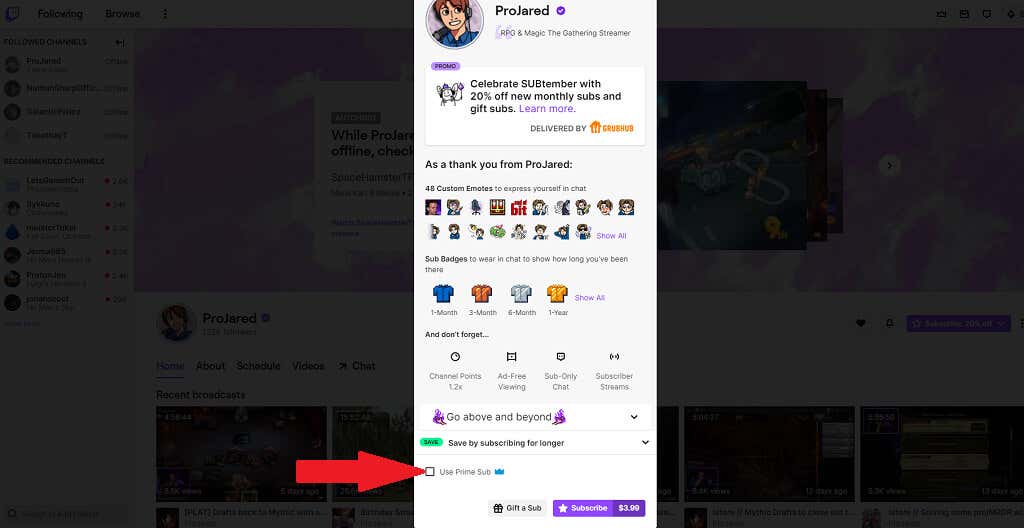
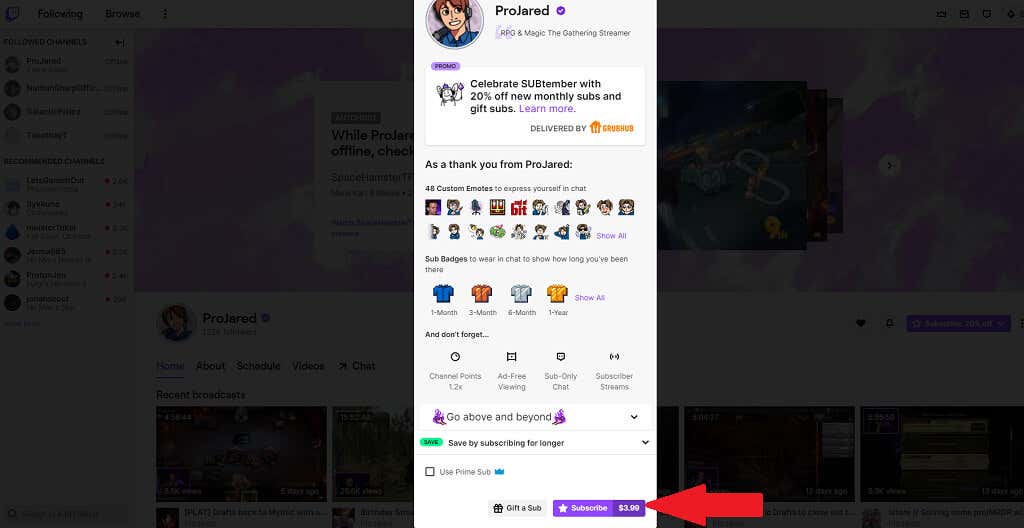
광고 차단기 업데이트
Twitch가 광고 차단기를 우회할 수 있는 이유 중 하나는 Twitch에 광고 차단기를 피할 수 있는 방법을 찾기 위해 끊임없이 노력하는 팀이 있기 때문입니다. 이전 버전의 광고 차단기 를 사용하는 경우 새로운 Twitch 광고를 차단하는 데 필요한 업데이트가 없을 수도 있습니다. 광고 차단기 업데이트 확장 프로그램을 사용하면 이 문제를 해결할 수 있습니다..
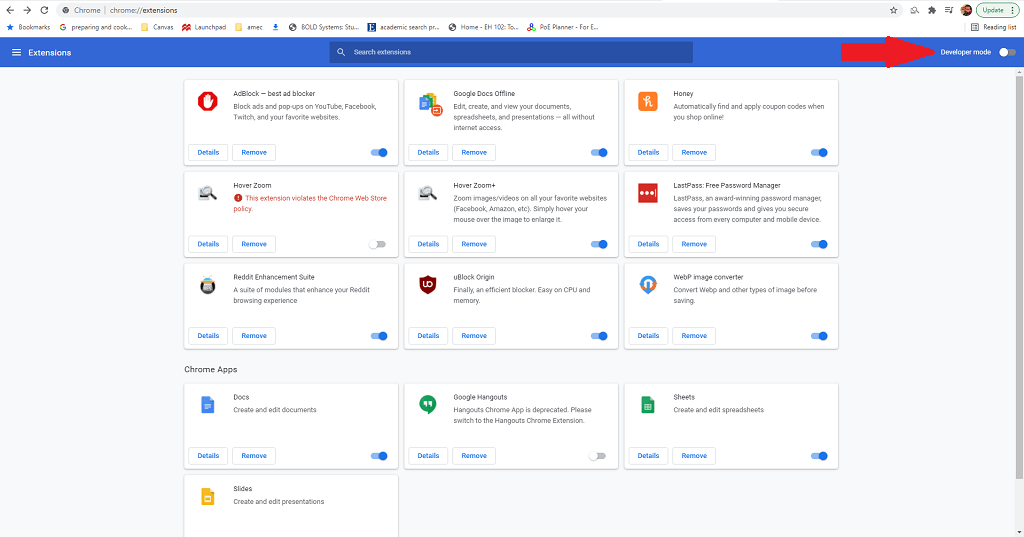
- 를 선택합니다.
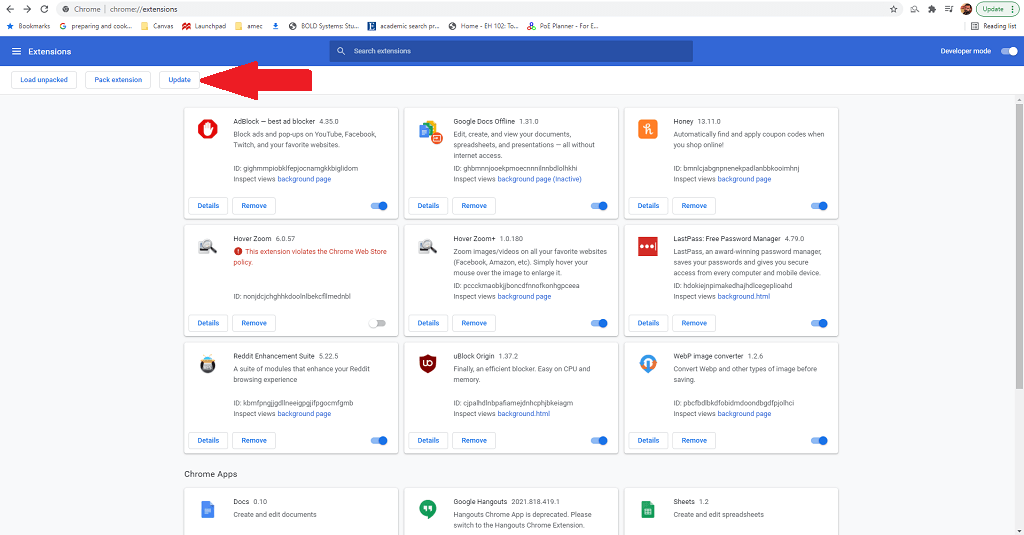 를 선택합니다.
를 선택합니다.
Adblock 설정이 올바른지 확인
이 단계는 Adblock 확장 프로그램 자체에만 적용되며 Chrome, Firefox 및 Edge에만 적용됩니다. Adblock 확장 프로그램을 사용하면 차단할 광고와 차단하지 않을 광고에 대한 구체적인 지침을 설정할 수 있습니다. Twitch가 포함되어 있는지 확인하는 것이 중요합니다.
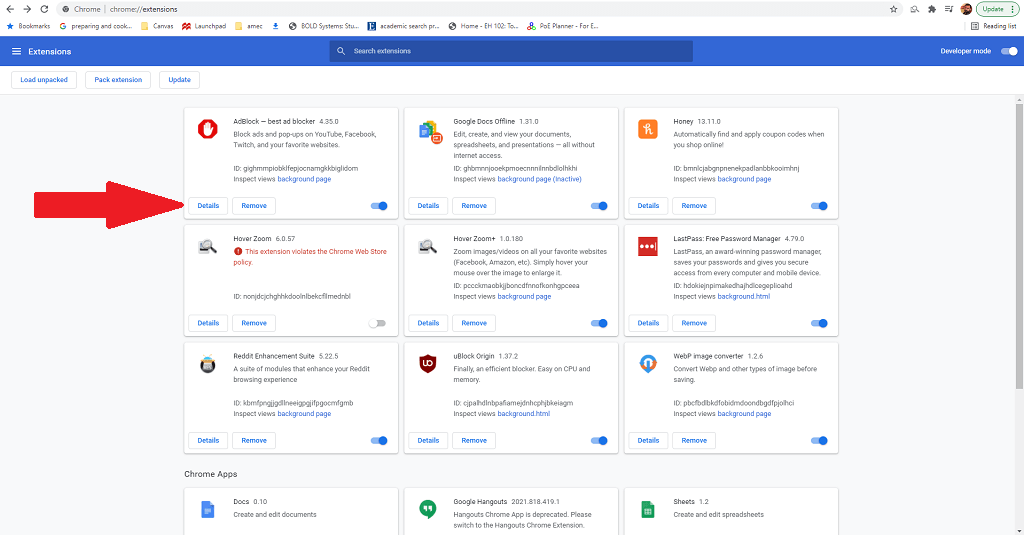
- 를 선택합니다.
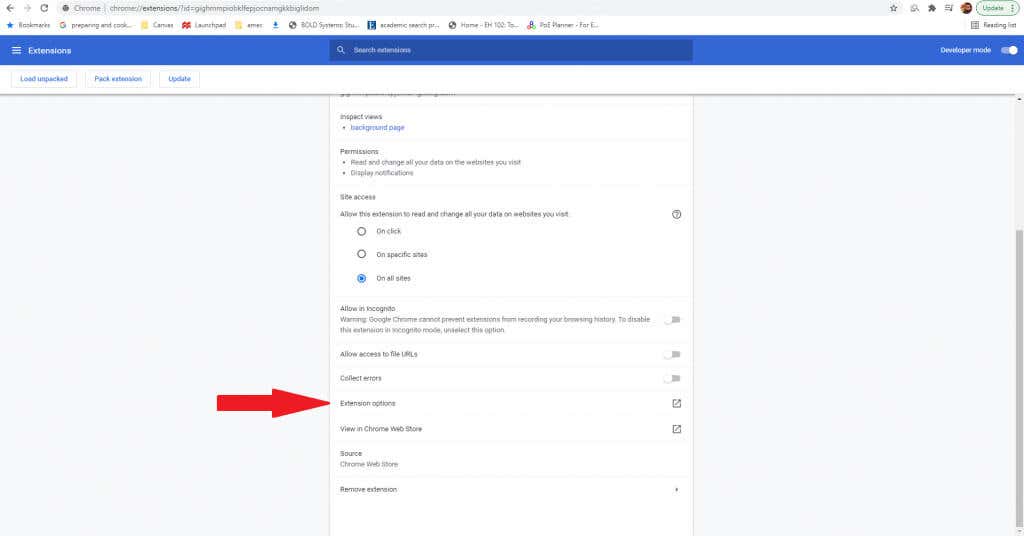
- 을 선택합니다.
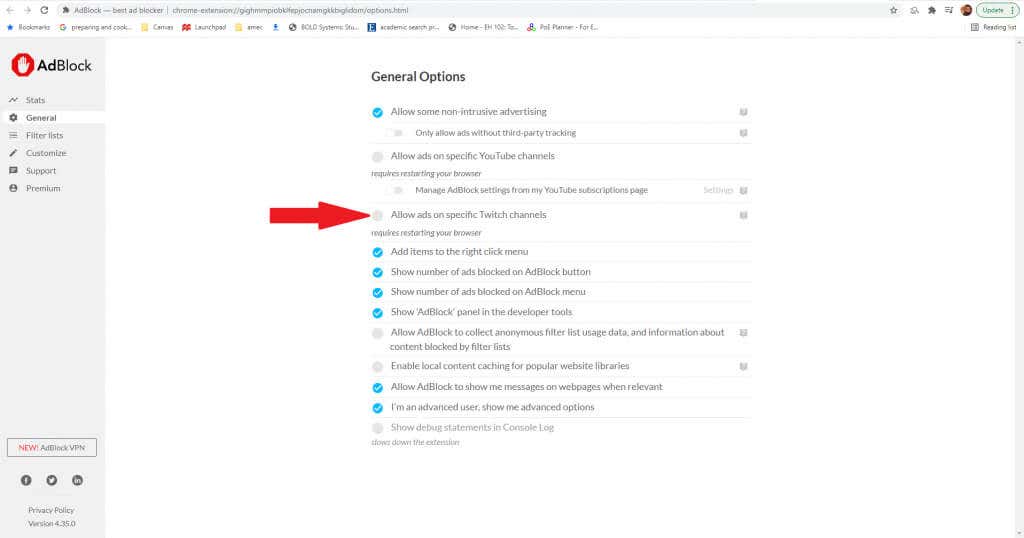
맞춤 스크립트 추가
이것은 스크립트 조작에 익숙한 사용자에게 가장 적합한 고급 기술입니다. 이를 통해 Twitch 광고를 차단하는 데 도움이 될 수 있는 추가 스크립트를 사용하여 기존 확장 프로그램을 수정하고 조정할 수 있습니다.
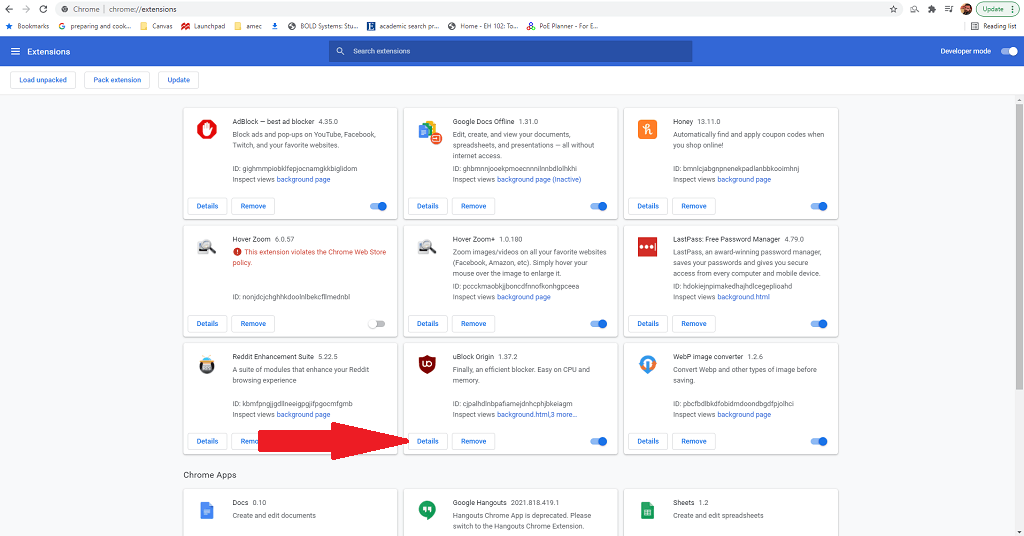
- 를 선택합니다.
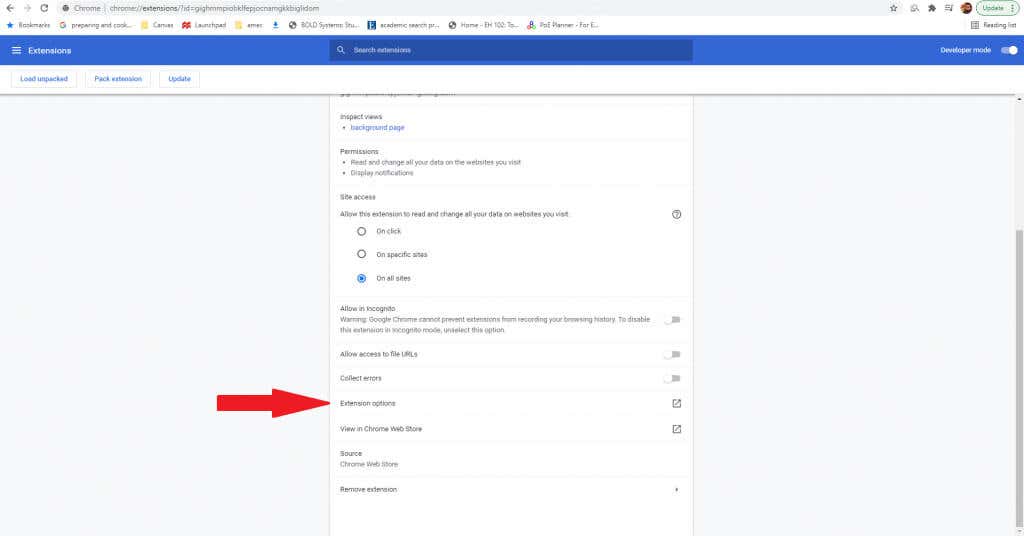
- 을 선택합니다.
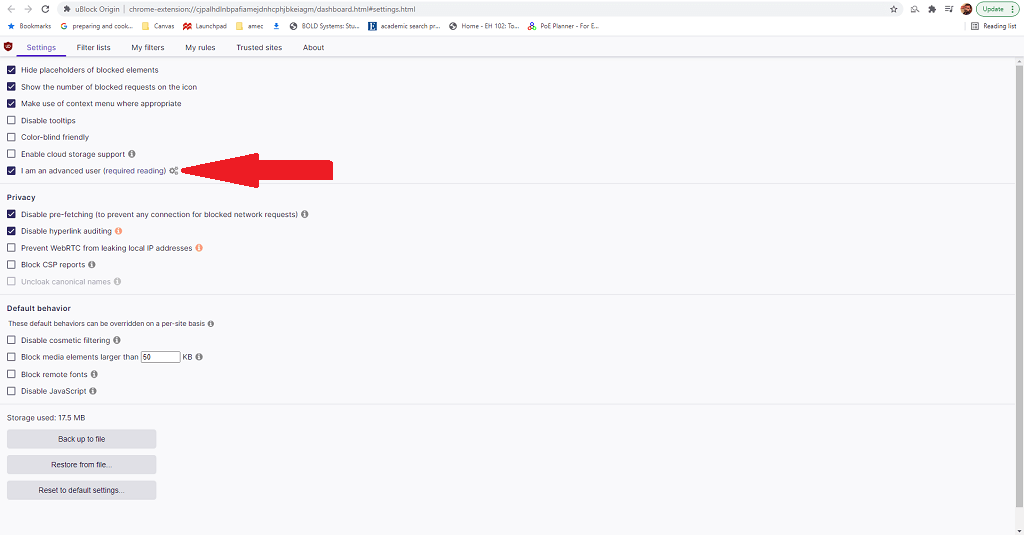
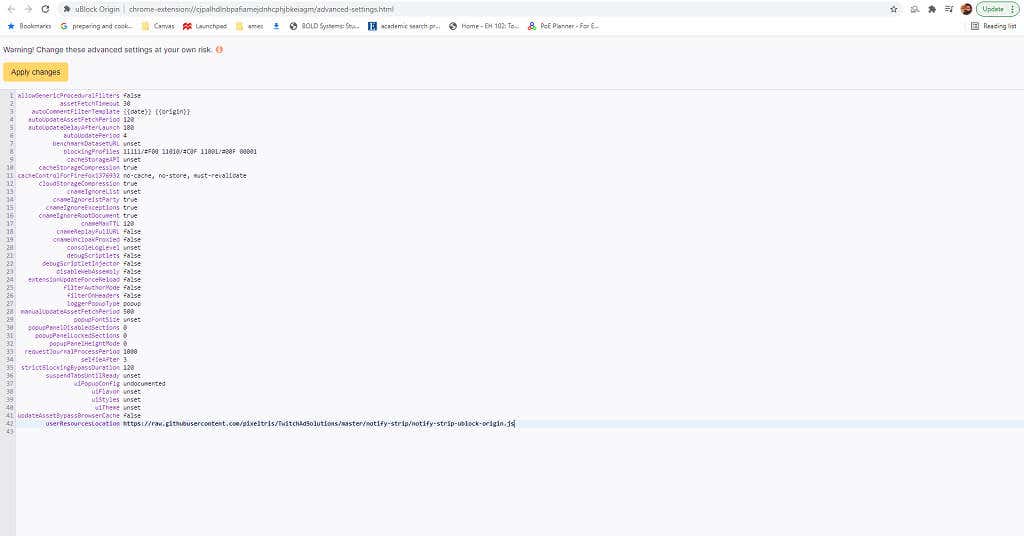
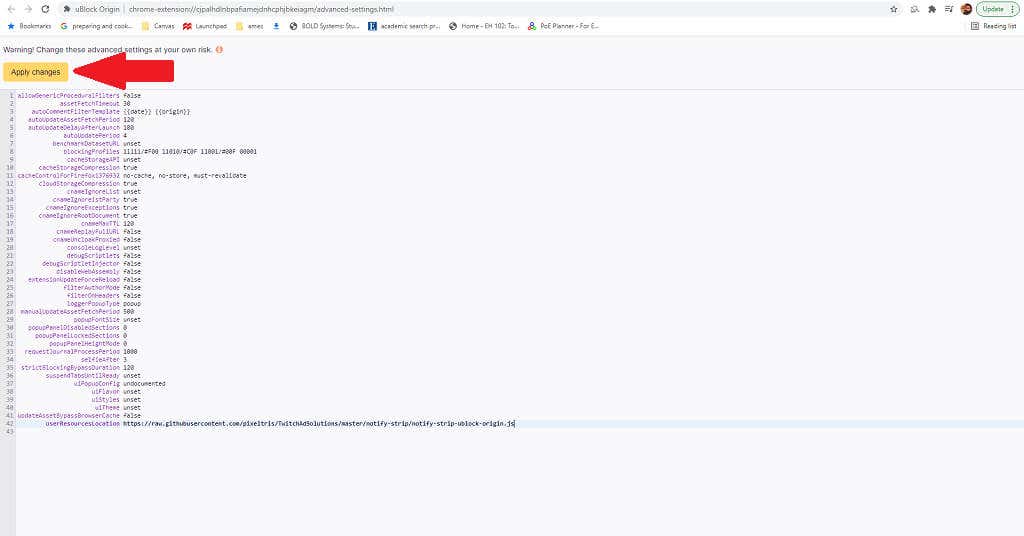
Github 사용자 pixeltris는 Twitch 광고를 방지하는 데 도움이 될 수 있는 uBlock Origin용 여러 가지 스크립트를 만들었습니다. 가장 눈에 띄는 세 가지는 다음과 같습니다.
이 모든 스크립트와 자세한 내용은 GitHub 페이지 에서 확인할 수 있습니다.
다른 광고 차단기를 사용해 보세요
모든 방법이 실패하면 다른 광고 차단기를 사용해 보세요. 광고를 약간 다르게 차단할 수 있는 다양한 옵션이 있으며 이러한 변형 중 하나, 특히 Twitch 광고를 차단하도록 맞춤 제작된 옵션에서 솔루션을 찾을 수 있습니다.
유념해야 할 몇 가지 옵션은 다음과 같습니다.
이러한 각 광고 차단기는 Twitch 플랫폼용으로 특별히 설계되었지만 마일리지는 다를 수 있습니다. 많은 사람들이 이 전투를 군비 경쟁에 비유했습니다. 현재 Twitch에는 광고가 없지만 알고리즘이 업데이트되어 차단기가 따라잡을 때까지 더 많은 광고에 노출될 수 있습니다.
동일한 Twitch 광고를 계속해서 시청하는 것이 지겹다면 다음 방법 중 하나를 사용하여 광고 없이 서비스를 시청해 보세요.
.